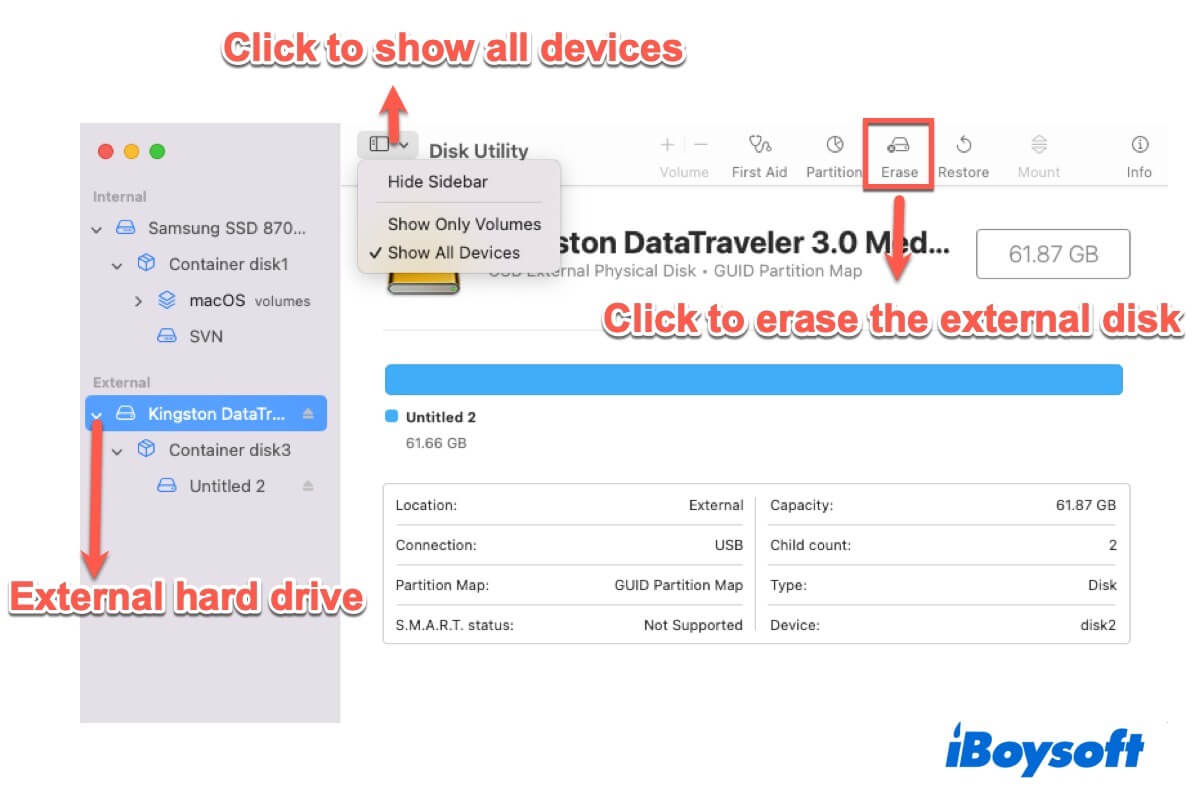Borrar un disco duro externo es eliminar todo el contenido en él. Esto te ayuda a deshacerte por completo de los datos sensibles en el disco, luego puedes sentirte libre de reemplazarlo, prestarlo o venderlo. Además, borrar un disco externo puede liberar rápidamente todo el espacio en él y estar listo para otros usos.
Si necesitas borrar un disco duro externo, puedes seguir este post. Te dice cómo borrar completamente un disco duro externo en un Mac en pasos, y en qué caso y de qué manera es más apropiado borrar tu disco duro externo.
Formas de borrar un disco duro externo en Mac:
| Formas | Escenarios aplicables |
| 1. Selecciona todos los archivos en el disco duro externo y presiona Comando - Opción - Eliminar 2. Mueve los archivos en el disco duro externo a la Papelera y luego vacía la Papelera | Solo necesitas limpiar el disco duro externo y liberar espacio para almacenar otros archivos. |
| Borrar el disco duro externo en Utilidad de Discos | Necesitas vender, prestar o dar el disco duro externo que almacena o alguna vez ha almacenado tus archivos personales a otros. Quieres usar el disco externo para copias de seguridad de Time Machine. Tu disco externo no es accesible, no se puede leer o montar en tu Mac. Quieres escribir en el disco NTFS en tu Mac. |
Simplemente descarga iBoysoft NTFS for Mac para montar automáticamente tu disco NTFS en modo de lectura-escritura en tu Mac para que puedas borrar archivos del disco NTFS en Mac. No es necesario borrar el disco NTFS a exFAT o FAT para uso multiplataforma.
Ve a decirles a tus amigos que ya no necesitan borrar y reformatear el disco duro externo NTFS para Mac.
Cómo borrar por completo un disco duro externo en un Mac
Hay dos formas disponibles para borrar un disco duro externo en tu Mac. Una es eliminar todo en él y luego vaciar la Papelera, la otra es formatear el disco duro externo en Utilidad de Discos Mac. Sin embargo, los dos métodos son bastante diferentes y aplicables a diferentes casos.
Revísalos cuidadosamente y elige el que sea adecuado para tu situación.
Forma 1: Eliminar todo el contenido del disco duro externo
Si solo quieres borrar los datos en el disco duro externo para liberar espacio, no es necesario reformatear el disco duro externo. Simplemente sigue los pasos a continuación para eliminar permanentemente y rápidamente todos los datos en él.
- Abre tu disco duro externo y luego arrastra el cursor para seleccionar todos los archivos en él.
- Pulsa las teclas Command - Option - Delete en tu teclado.
- Haz clic en Borrar en la ventana emergente de confirmación.
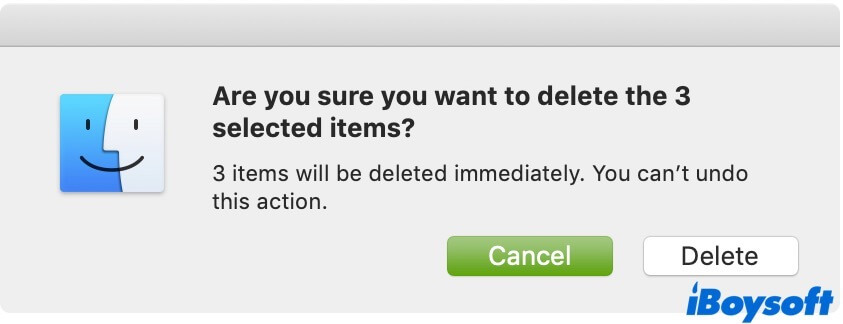
También puedes mover archivos desde el disco externo a la Papelera en tu Dock de Mac. Luego, vacía tu Papelera.
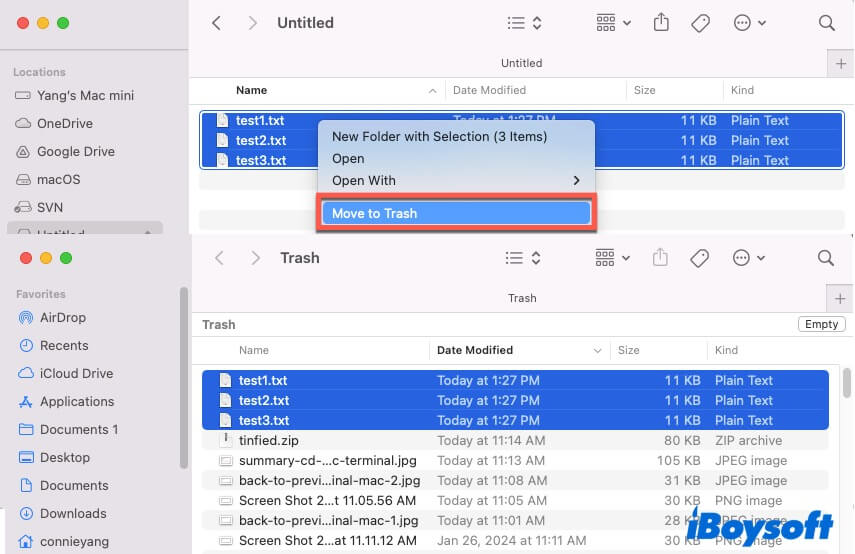
Forma 2: Formatear el disco duro externo
Si necesitas hacer un reemplazo para el disco duro externo o venderlo o prestarlo, borrar archivos en él no es tan seguro como reformatearlo.
Formatear un disco duro contiene dos pasos. El primer paso es borrar todos los datos en el disco. El segundo paso es volver a asignar un sistema de archivos para permitir que el sistema operativo use el espacio disponible en el disco para almacenamiento de nuevos datos. En pocas palabras, es hacer que el disco sea para un uso inicial y los datos en él irrecoverables.
Entonces, si te encuentras en alguno de los escenarios a continuación, se te recomienda utilizar la forma de formateo para borrar tu disco duro externo en tu Mac.
- Tu disco duro externo ha almacenado datos privados y ahora tienes que dárselo a alguien más.
- Quieres usar el disco duro externo como un disco de respaldo de Time Machine.
- El disco duro externo es ilegible, inaccesible, o no se puede montar en tu Mac.
- El disco duro externo está formateado en NTFS y no puedes escribir en él en Mac.
Nota: Para hacer que un disco duro NTFS sea escribible en tu Mac, en realidad no necesitas formatearlo. Un controlador NTFS como iBoysoft NTFS for Mac puede ayudarte a montar automáticamente tu disco NTFS en modo de lectura y escritura siempre que esté conectado a tu Mac.
¿Cuál es el mejor formato para el disco duro externo cuando se trata de formatearlo?
- Si formateas el disco duro externo solo para Mac, selecciona APFS o Mac OS Extended.
- Si formateas el disco duro externo para Mac y PC, elige exFAT o FAT.
- Si formateas el disco duro externo para Time Machine en Mac, selecciona APFS.
Así es como puedes formatear un disco duro externo para Mac, Mac y PC, o Time Machine:
- Abre Finder, haz clic en la carpeta de Aplicaciones en la barra lateral > la carpeta de Utilidades > Utilidad de Disco.
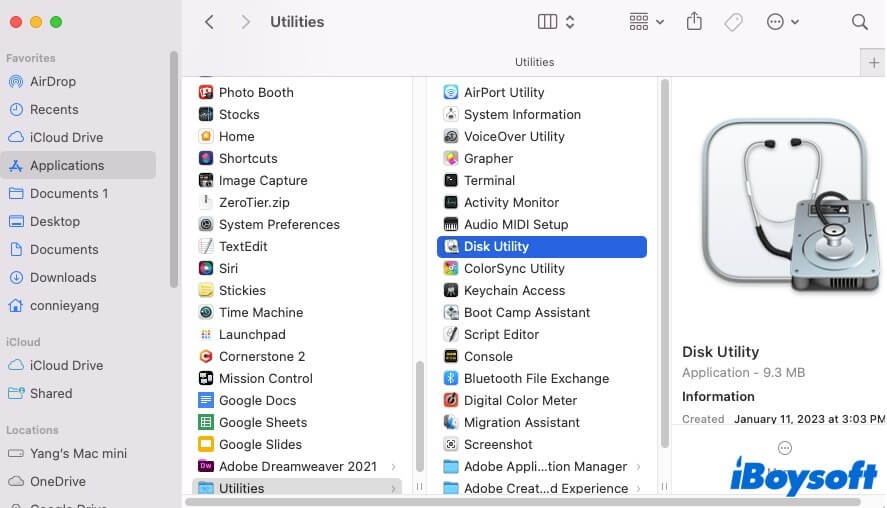
- Selecciona el disco duro externo en la barra lateral y luego haz clic en Borrar en la barra de herramientas superior.
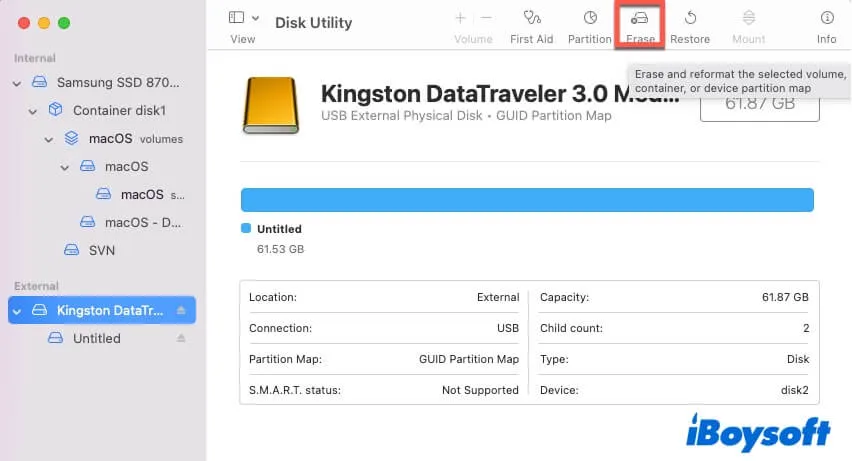
- Escribe un nombre, elige un formato (consulta los consejos anteriores para seleccionar un formato apropiado) y establece un esquema (Mapa de Partición GUID) para el disco duro externo.
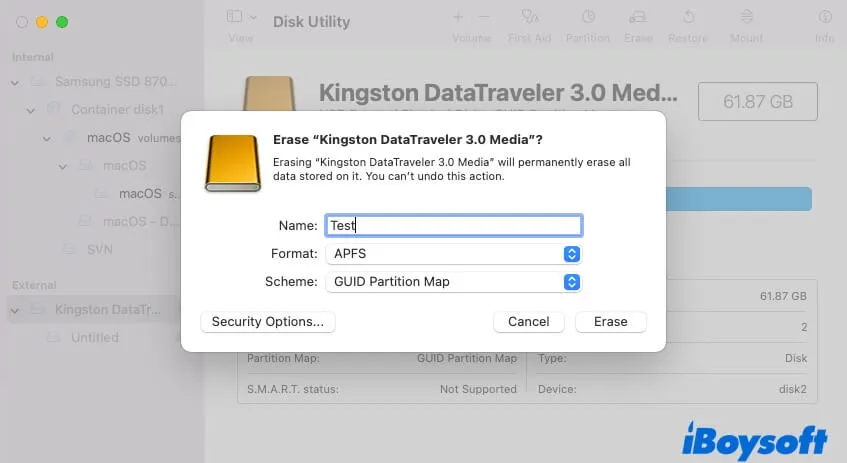
- Haz clic en Borrar y espera a que el proceso se complete.
Comparte las dos formas de borrar un disco duro externo en una Mac y las circunstancias aplicables.
¿Por qué tu Mac no te permite borrar el disco duro externo?
Quizás, Utilidad de Disco no te permite borrar el disco duro externo y te da una de las siguientes indicaciones:
- No se pudo montar el disco.: (-69842)
- No se pudo abrir el disco.: (-69879)
- No se pudo desmontar el disco.: (69888)
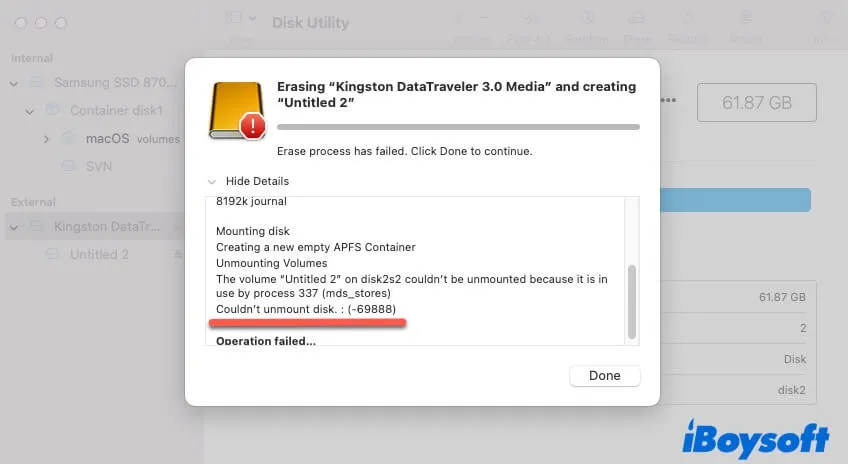
Probablemente se deba a que otros programas están usando o escribiendo en el disco duro externo cuando intentas borrarlo. Debes cerrar otros programas. O, el disco tiene algunos errores. Puedes ejecutar el Primeros Auxilios para verificar el disco.
También puedes encontrar que la opción de Borrar está deshabilitada en Utilidad de Discos. La razón más común es un error en el sistema operativo o un fallo en Utilidad de Discos.
Para forzar a tu Mac a borrar el disco duro externo, puedes probar estos trucos:
- Reinicia tu Mac y luego formatea el disco externo nuevamente.
- Haz clic en el menú de Apple > Forzar salida para cerrar todas las aplicaciones en ejecución excepto Utilidad de Discos.
- Desmonta manualmente el disco duro externo y luego bórralo en Utilidad de Discos.
- Borra el disco duro externo en Modo de Recuperación de macOS.
- Actualiza tu Mac.
Si esta publicación te ayuda a borrar con éxito un disco duro externo, compártela con más personas.
Preguntas frecuentes sobre cómo borrar un disco duro externo en Mac
- Q¿Necesito formatear un disco duro externo para Mac?
-
A
Si es un disco duro externo APFS, Mac OS Extended, exFAT o FAT32, no necesitas formatearlo. macOS es compatible con estos formatos. Si quieres usar un disco duro externo NTFS en tu Mac, puedes formatearlo a un formato de archivo compatible con macOS. Pero formatear eliminará todos los datos del disco. También puedes utilizar iBoysoft NTFS for Mac para ayudarte a leer y escribir en tu disco NTFS en tu Mac sin necesidad de formatearlo.
- Q¿Cómo puedo borrar todo de mi disco duro externo?
-
A
Puedes seleccionar todos los datos en el disco duro externo y luego presionar Comando - Opción - Borrar para eliminarlos de forma permanente. O puedes borrar el disco en la Utilidad de Disco para eliminar todo su contenido.
- Q¿Borrar un disco duro externo elimina todo?
-
A
Sí, borrar un disco duro externo eliminará todo el contenido en él y luego asignará un formato de archivo para permitir al disco almacenar datos desde un nuevo comienzo. En otras palabras, para hacer que el disco duro externo sea utilizable desde el principio.